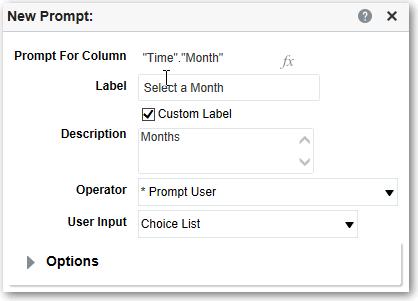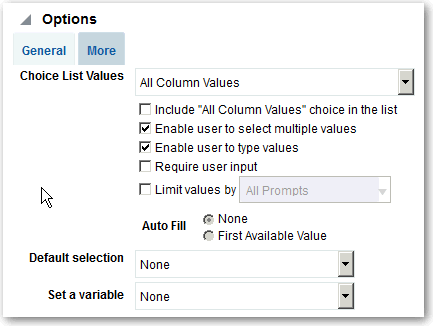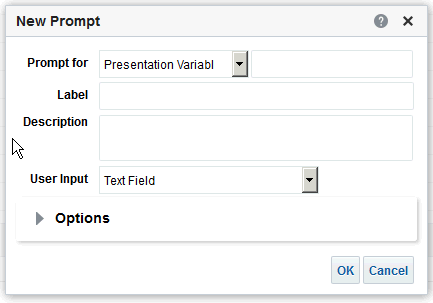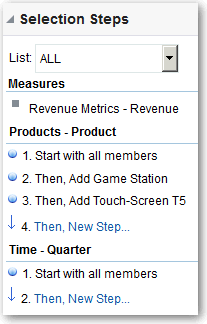Criar Prompts
Crie prompts para permitir que os analistas exibam os dados nos quais estão interessados.
Tópicos:
Criar Prompts de Coluna
Um prompt permite que você filtre os dados que vê. Um prompt de coluna permite que os usuários exibam um painel de controle para selecionar um valor de uma coluna que afeta o que eles veem no painel de controle.
Use o procedimento a seguir para criar:
- Um prompt de coluna com nome que você pode aplicar a um ou mais painéis de controle.
- Um prompt de coluna em linha que é incorporado em uma análise. Por exemplo, você pode adicionar um prompt à análise Brand Revenue para que marcas específicas possam ser verificadas na análise. Adicione um prompt diretamente a uma coluna na análise (um prompt em linha).
Criar Prompts de Variável
Um prompt de variável permite ao usuário selecionar um valor especificado no prompt de variável para ser exibido no painel de controle.
Um prompt de variável não depende de uma coluna, mas pode ainda utilizá-la. Você pode usar prompts de variáveis para permitir que o usuário especifique dados existentes para executar projeções de vendas.
Por exemplo, você pode criar um prompt de variável chamado Projeções de Vendas e especificar os valores do prompt de variável como 10, 20 e 30 por cento. Em seguida, você cria uma análise que contenha as colunas Região e Dólares. Na fórmula da coluna Dólares, você seleciona o operador de multiplicidade e insere a variável de Projeção de Vendas. Quando os usuários executarem essa análise, eles poderão selecionar um percentual sobre o qual irão recalcular a coluna Dólares.
Substituir uma Etapa de Seleção por um Prompt
Você pode substituir uma etapa de seleção por um prompt do painel de controle ou em linha.
Por exemplo, você pode especificar que a etapa de seleção Products.Brand seja substituída por um prompt de coluna especificando os membros BizTech e FunPod.
Criar Prompts de Moeda
Um prompt de moeda permite aos usuários alterar o tipo de moeda exibido em um painel de controle ou na análise.
Use este procedimento para criar um prompt de moeda que possa ser aplicado a um ou mais painéis de controle ou para criar um prompt de moeda incorporado em uma análise.
- Abra a análise para edição.
- Exiba a guia Prompts.
- No painel Definição, clique no botão Novo e selecione Prompt de Moeda.
- No campo Label, digite uma legenda.
- No campo Descrição, digite uma descrição curta. Essa descrição é exibida como um texto de dica de ferramenta, que aparece quando o usuário passa o ponteiro do mouse sobre o label do prompt no painel de controle ou na análise.
- Clique em OK.
- Salve o prompt.
- Se você estiver criando um prompt de painel de controle, clique no botão Salvar no editor do prompt, especifique a pasta em que deseja salvar o prompt e dê a ele um nome descritivo. Os prompts do painel de controle salvos em pastas pessoais estarão disponíveis somente para você. Os prompts de painel de controle salvos em pastas compartilhadas estarão disponíveis para outros usuários que tenham permissão para acessar o objeto.
- Se você estiver criando um prompt em linha, salve a análise.
- Use os botões de seta no painel Definição para reordenar o prompt selecionado. Reordenar os prompts controla a ordem na qual as opções são exibidas aos usuários no runtime; por isso, verifique se a ordem é lógica, principalmente se você estiver criando prompts restritos.
- Para adicionar uma nova linha ou coluna à página prompts, clique no botão Nova Linha ou no botão Nova Coluna na barra de ferramentas. Na tabela Definição, clique na caixa de seleção correspondente ao prompt que você deseja exibir em uma nova linha ou coluna.
- Para ver como o prompt é exibido no painel de controle, use o painel Exibir para ver o prompt com a amostra de dados ou clique no botão Visualizar na barra de ferramentas para ver o prompt com valores reais.